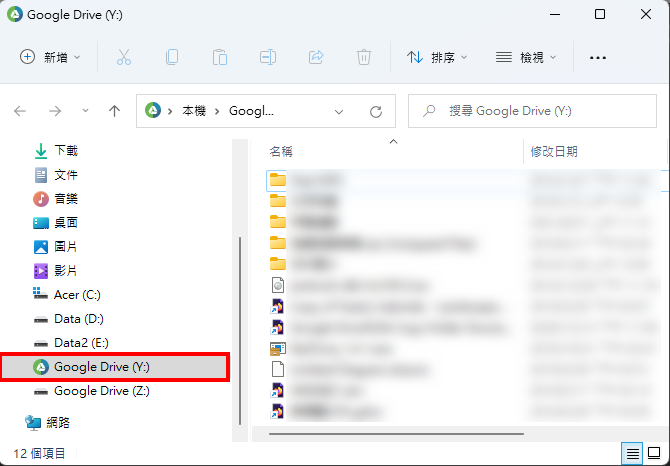RaiDrive是一款免费、操作简单、支援繁体中文、将Google云端硬碟、Google相片、微软的OneDrive、Dropbox等储存空间挂载为网路磁碟机的软体,目前已经更新为202.6.9版。挂载的网路磁碟机,不会占用硬碟的储存空间,在档案总管就可以新增、移除、编辑档案,也可以使用影音播放软体直接聆听储存在云端空间的音乐或欣赏影片,使用非常方便。本文以将Google云端硬碟挂载为网路磁碟机来说明软体的安装与使用:
Google云端硬碟也有提供同步的程式,详见:Google云端硬碟备份与同步处理。
1.连结到官方网站,点选「Download」。
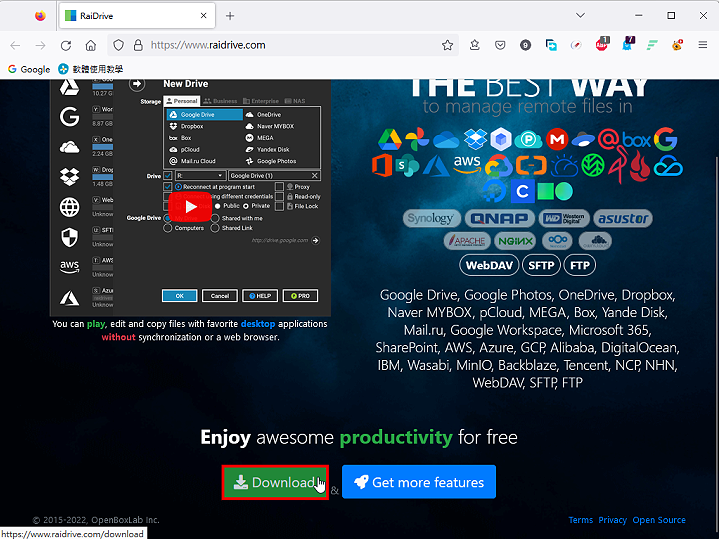
2.点选「Download RaiDrive」。

3.正在下载档案,如下图所示。
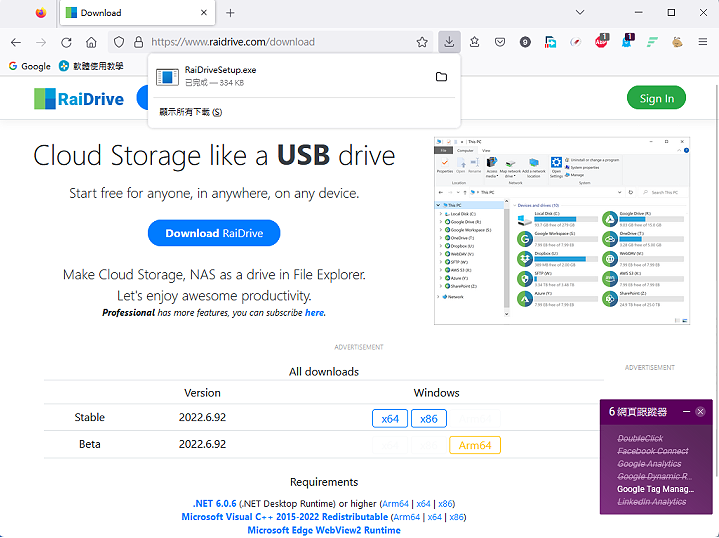
4.档案下载完成以后,开启档案总管,对著下载的档案连续按两下滑鼠左键,安装程式。
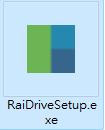
5.点选「Install」。

6.正在下载安装程式,如下图所示。

7.使用预设的语言,点选「下一步」。

8.点选「下一步」。

9.勾选「I agree to the License terms and conditions.」,点选「下一步」。

10.点选「安装」。

11.点选「安装」。
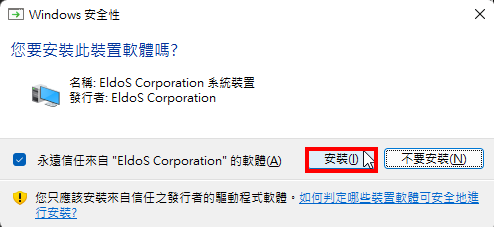
12.安装完成,点选「完成」,启动程式。

13.点选「设定」。
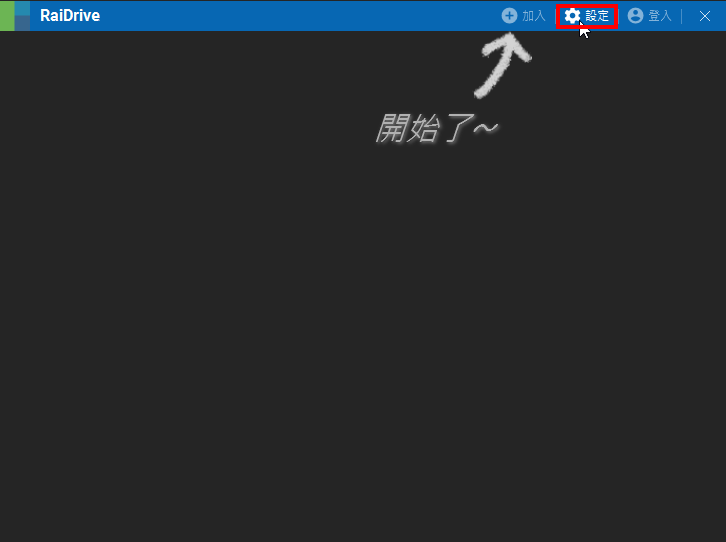
14.依个人需要,勾选一般选项与设定储存目录。

15.设定完成,关闭「设定」的视窗。
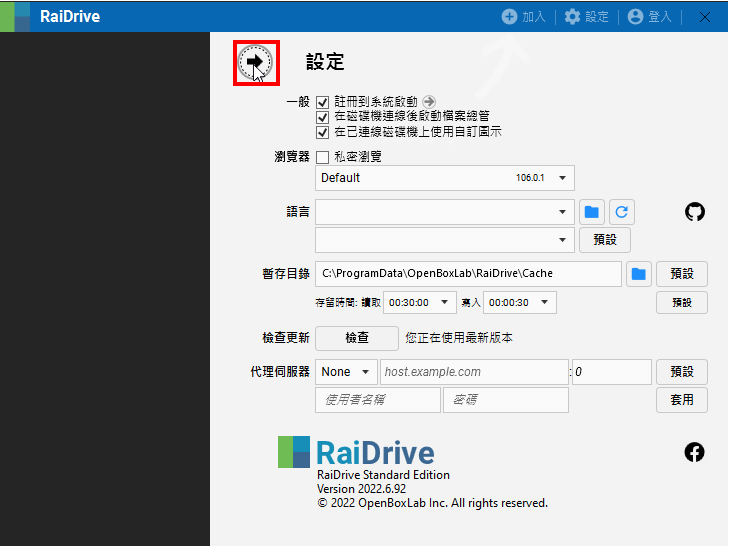
16.点选「加入」。

17.在「Personal」的索引标签,储存空间选择「Google Drive」,依个人需要选择磁碟机代号,点选「连线」。

18.输入电子邮件,点选「继续」。

19.输入密码,点选「继续」。

20.点选「继续」。

21.已经将Google云端硬碟设为网路磁机,关闭网页。
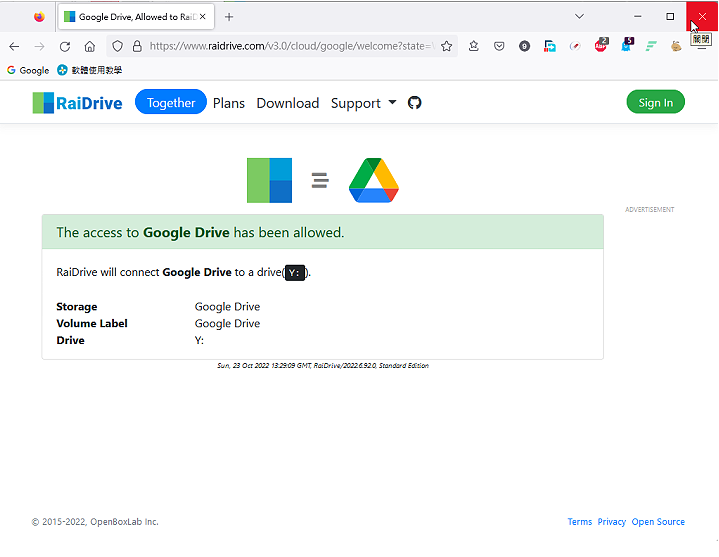
22.设定完成的网路磁碟机如下图所示。

23.开启档案总管,网路磁碟如下图所示。可以新增、移除、编辑档案,也可以使用影音播放软体直接聆听储存在云端空间的音乐或欣赏影片。